בסוגים שונים של מוצרים של היצרן Acer, ניתן למצוא את המספר הסידורי של המוצר במקומות שונים, לפעמים אפילו זה עשוי להיות תלוי בטווח הדגמים של אותו מוצר. בדרך כלל יש צורך לדעת את מספר המוצר על מנת לרשום אותו בפורטל היצרן, מה שמעניק למשתמש יתרונות מסוימים.
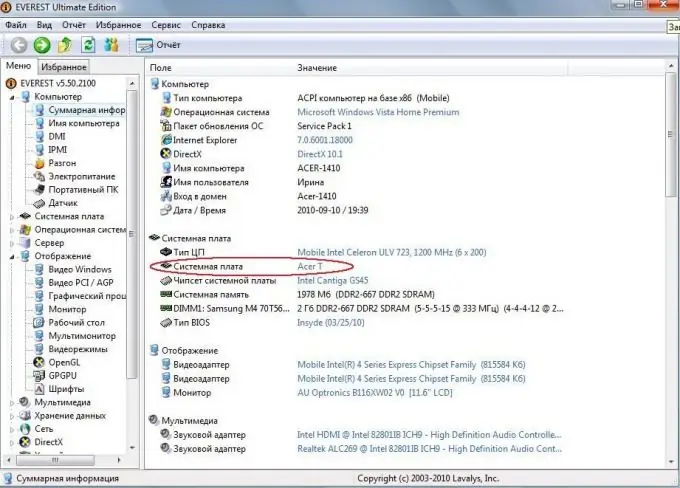
הוראות
שלב 1
אם אתה הבעלים של טלפון Acer, כבה את המכשיר ופתח את הכיסוי האחורי. שם תראה את הסוללה. הוצא אותו וקרא בעיון את תוכן המדבקה שמתחתיו - בדרך כלל המספר הסידורי ממוקם מתחת לקוד IMEI או איפשהו בקרבתו. אתה יכול גם להסתכל על הקוד בתיבה - עליו להיות מדבקה מתאימה עם מידע על הדגם, מספר האצווה, תאריך הייצור וכן הלאה.
שלב 2
אם אתה הבעלים של מחשב נייד Acer, נצל את אחת האפשרויות הרבות. הראשון הוא להסתכל על המספר הסידורי על אריזת המוצר. בדרך כלל הוא מודבק לצד הקופסה, המכיל מידע על הדגם, כמות הסחורה, ציוד, צבע וכו '. אתה יכול גם להפוך את המחשב הנייד ולבדוק אם מדבקת המספר הסידורי בגב המחשב. בדרך כלל הוא מודבק באותו מקום כמו מדבקת מערכת ההפעלה Windows. לפעמים זה יכול להיות מתחת לסוללה - אתה צריך להסיר אותה מהמחשב הנייד כדי לעשות זאת.
שלב 3
אם אף אחד מהשלבים שלעיל לא עבד, נסה לברר את המספר הסידורי באופן שיטתי. לשם כך, הפעל את המחשב הנייד, פתח את "המחשב שלי", לחץ באמצעות לחצן העכבר הימני באזור נקי מקיצורי דרך, בחר בפריט התפריט "מאפיינים". המידע על המערכת שמופיע עשוי להכיל את הנתונים שאתה זקוק להם. השתמש בשיטה חלופית - פתח את "לוח הבקרה", בחר בפריט התפריט "מערכת". התוצאה תהיה זהה.
שלב 4
שימו לב גם למדבקות הברקוד השונות שמודבקות לתיעוד המחשב הנייד המצורף אליו - למשל בכרטיס האחריות או בהוראות.
שלב 5
כדי למנוע בעיות כאלה בעתיד, אל תשליך את האריזה והתיעוד של המוצר הנרכש גם לאחר שתום תקופת האחריות.






